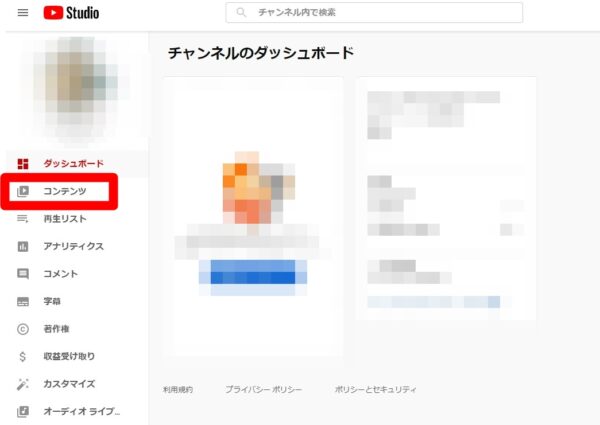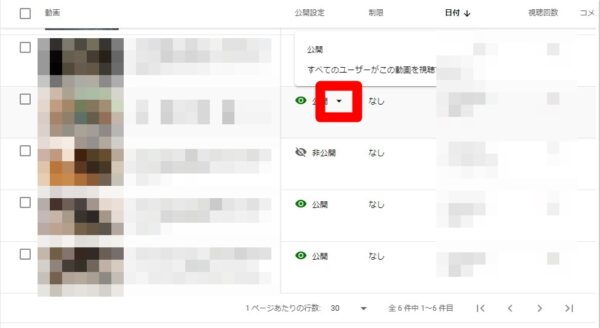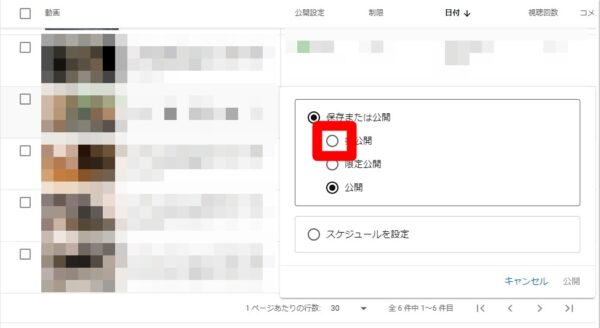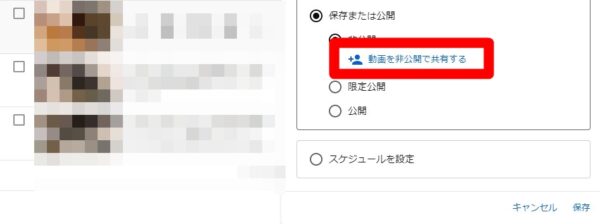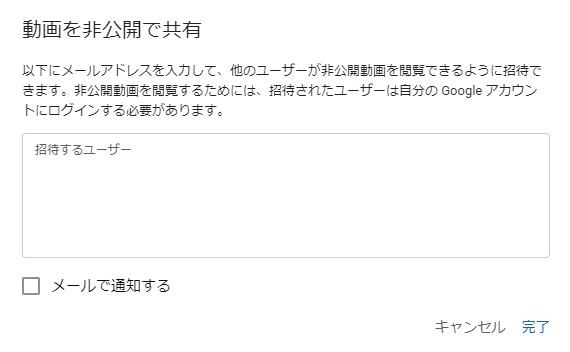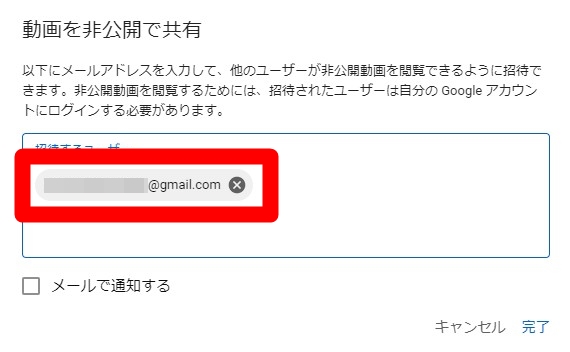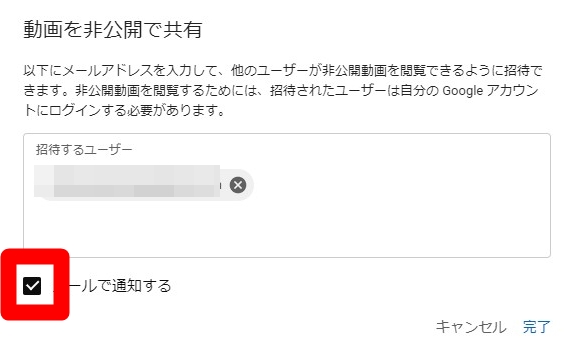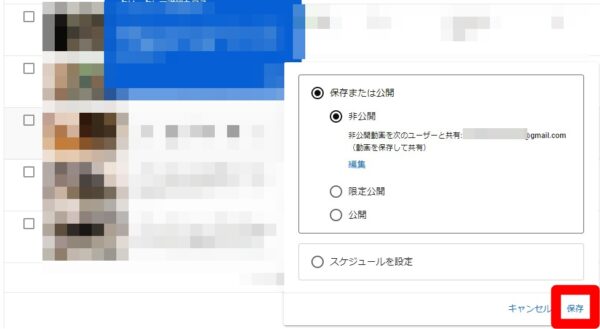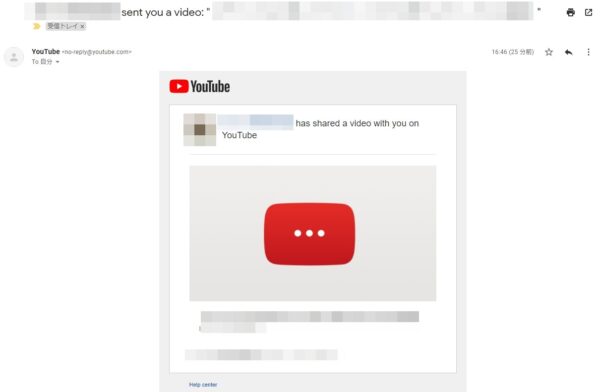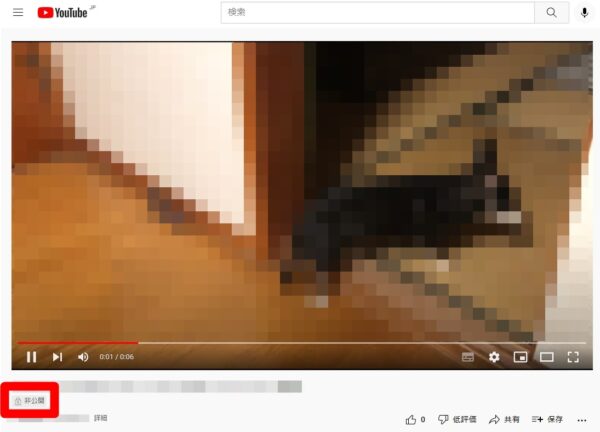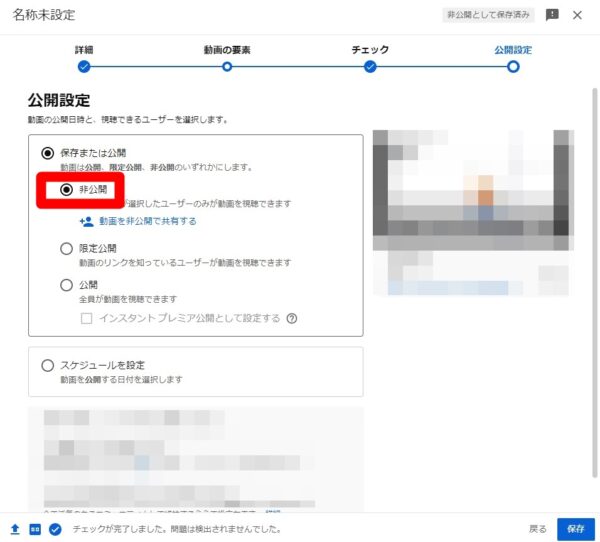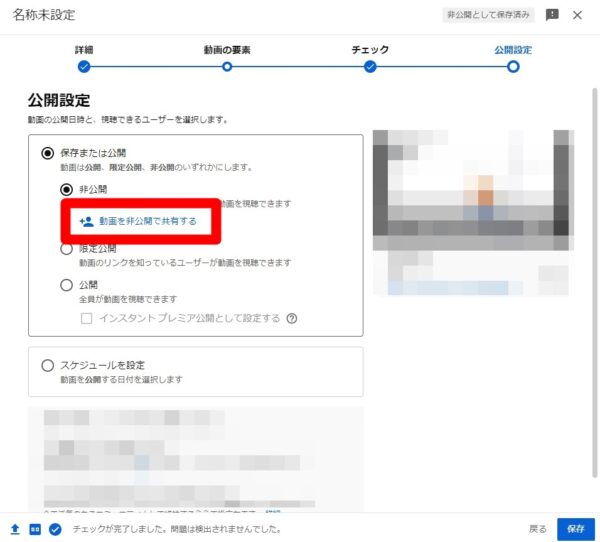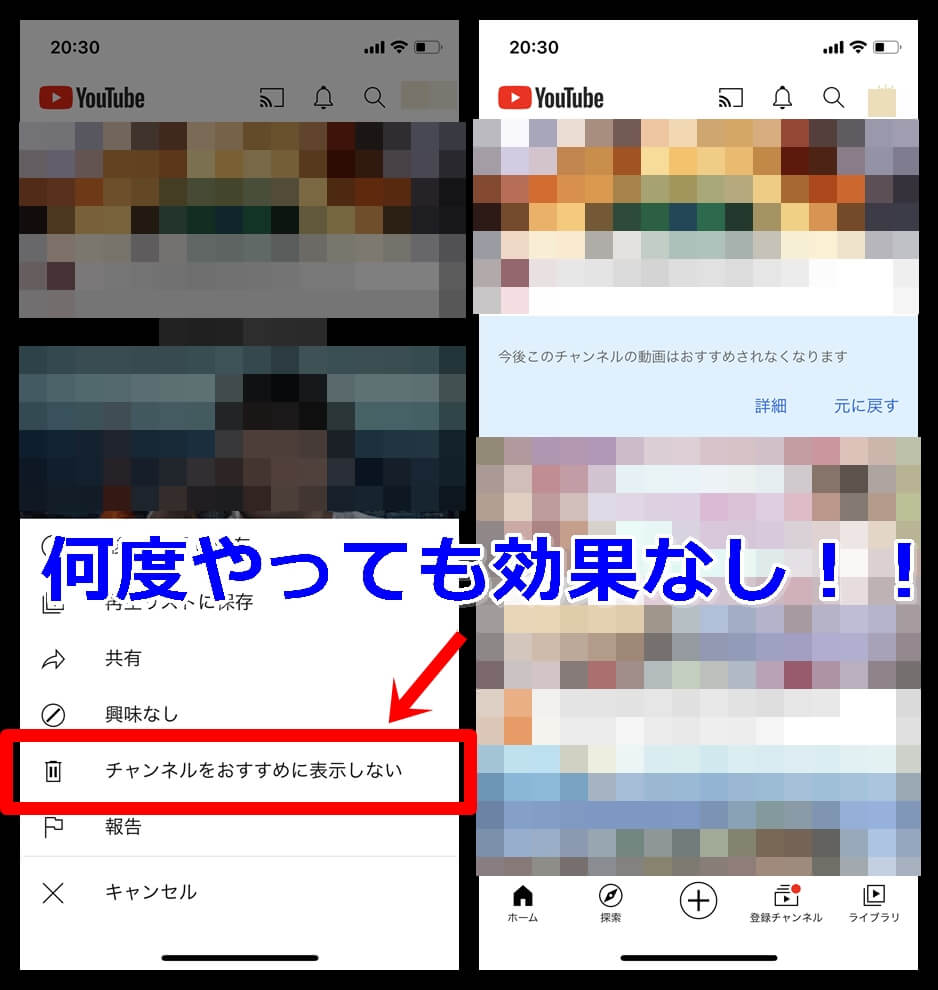YouTubeでは自分の動画を非公開設定をして、特定のGoogleアカウントユーザーだけに見せることができます。
限定公開動画はURLさえわかってしまえば、誰もが見れてしまうものですが、非公開動画はGoogleアカウントユーザー単位で制限をかけるので、知らない人に見られることがありません。
そのため、プライベートの動画を共有したいときに便利です。
今回の記事では
- 動画の非公開設定方法
- 非公開にした動画の共有方法
- Gmail以外で相手を指定することはできないか
という点について詳しくまとめていきます。
YouTubeの非公開動画の仕様

特定のGoogleアカウントユーザーに公開可能
非公開動画は、特定のGoogleアカウントユーザーを指定して共有することが可能です。
動画投稿者が指定したユーザー以外は見ることができないので、第三者にバレるっていうことがありません。
仮に第三者に見られる可能性があるとすれば、共有したユーザーのGoogleアカウントが乗っ取られた時くらいです。それは非常に可能性としては低いので、プライベートの動画を共有するのにおすすめの設定になります。
限定公開動画との違い
限定公開動画はURLを教えて、そのURLから視聴できるものです。そのため、URLさえわかってしまえば、世界中の誰もがその動画にアクセスすることができます。
限定公開動画は、こういったことがあるので、プライベートの動画を共有するのには向いていません。
一方で、非公開動画はGoogleアカウントユーザー単位で制限をかけるので、特定の人にしか見られないように設定が可能です。その意味では、プライベートな動画は絶対に非公開にするべきです。
共有する相手はGoogleアカウント所有が条件
非公開動画を共有したい場合、相手がGoogleアカウントを持っていることが条件となります。Googleアカウントを所有しているのであれば、相手を指定することができますが、そうでない場合には指定できません。
共有したい相手がいる場合には、Googleアカウントを作ってもらって、Gmailを教えてもらいましょう。
動画を非公開設定&共有する方法
あなたが投稿した動画を非公開設定にするには、
- 動画公開後
- 動画投稿時
の2通りのやり方があります。
それぞれに分けて解説をします。
動画公開後に非公開設定に変更する方法
YouTubeアカウントで「YouTube Studio」にアクセスしてください。
そして、サイドバーで「コンテンツ」を選択してください。
コンテンツを選択すると、あなたが投稿した動画が一覧で表示されます。その中で、あなたが非公開にしたい公開設定部分の横にある「▼」をクリクします。
そうすると、公開設定メニューが表示されるので「非公開」にチェックを入れてください。
非公開にチェックを入れると、「動画を非公開で共有する」という項目が出てきます。相手をこの時点で指定したい場合には、ここをクリックしてください。
非公開動画を共有したい場合、以下のように表示される「共有するユーザー」の部分に相手のGmailアドレスを入力してください。
Gmailアドレスを入力して、以下のように表示されていればOKです。
相手に非公開動画を見てもらいたい場合には、「メールで通知する」にチェックを入れると良いでしょう。そして右下の「完了」をクリックしてください。
以上のようにして特定のユーザーを指定すると、「非公開動画を次のユーザーと共有:相手のGmailアドレス」というように表示されます。確認して「保存」をクリックします。
相手には以下のようにメールが届きます。このメールから相手は非公開動画を視聴することができます。
非公開動画を視聴すると、以下のように表示されます。動画のタイトル下には「非公開」の表示がなされていることがわかります。
動画投稿時に非公開設定する方法
動画公開時に設定するのであれば以下のようにしてください。
まず動画公開設定時には、「詳細⇒動画の要素⇒チェック⇒公開設定」というように作業を進めていきます。その際に最後の「公開設定」をする時に以下の「非公開」にチェックを入れて公開するだけです。
特定のユーザーに対して非公開動画を共有したい場合には、「動画を非公開で共有する」をクリックしてください。
そして、「動画公開後に非公開設定に変更する方法」で解説してきたことと同様にして相手のGmailアドレスを指定する…というように実行してください。ここらへんのやり方は、先程と同様なので割愛します。
共有相手はGmail以外指定できない
共有相手を選択する際には、Gmailアドレス以外では指定できません。
非公開動画を共有するのは、相手がGoogleアカウントを所有していることが必須条件です。
ですから、非公開動画を共有したい相手にGoogleアカウントを開設してもらい、Gmailアドレスを教えてもらってください。そうすることで相手に共有が可能となります。
公開から非公開に変更した場合、Google検索結果に残っている場合も
途中から公開から非公開設定にした場合ですが、Googleの検索結果に一時的に残ってしまっていることがあります。
ただし、そこからアクセスをしようとしても非公開にした時点で、動画の中身は見れなくなります。しかし、概要欄に記載されている文章などはGoogle検索結果にインデックスされたままになっていることが多いので、そこだけはバレてしまう可能性もあります。
古い情報が更新されてない場合には、以下のようにしてGoogle検索結果の情報更新を依頼してください。
参考:Google検索結果から古い情報を削除する方法!削除申請から消えない時の対処法も
まとめ
非公開動画を設定することで、特定のユーザーに対してのみ動画を視聴させることができます。
知らない人には絶対に見られたくない動画をYouTubeに公開するのであれば、絶対に非公開で動画をアップロードするようにしてください。
限定公開動画では、URLがバレてしまったり、勝手に再生リストに入れられた場合などに知らない人に見られてしまう可能性があります。
参考:YouTubeの限定公開動画は絶対にバレることはない?検索でも探せないのか
■YouTubeをもっと詳しく調べる
⇒YouTubeの仕様・使い方まとめ